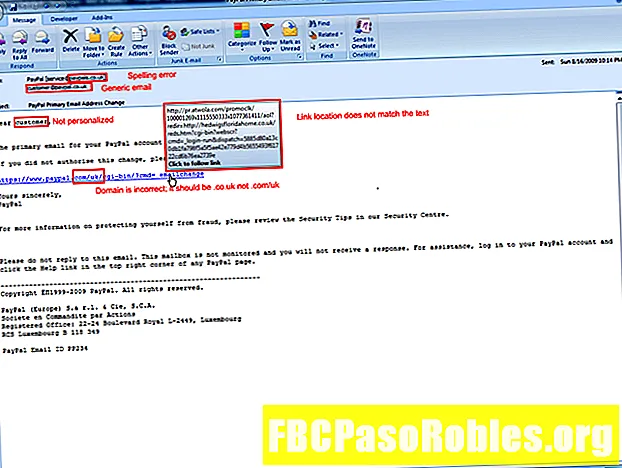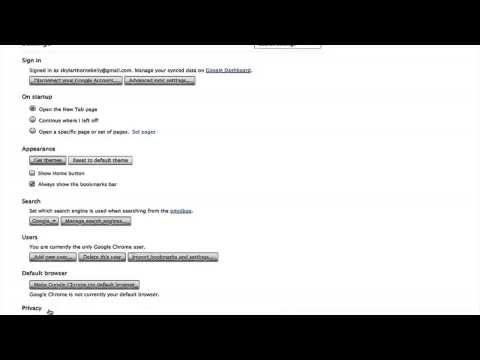
Isi
- Jadikan email Anda unik dengan opsi khusus
- Ubah Pengaturan Teks Default Gmail
- Gunakan Opsi Format Bar
Jadikan email Anda unik dengan opsi khusus
Dengan opsi teks default Gmail, Anda bisa menyampaikan pesan. Saat Anda ingin komunikasi Anda menyertakan lebih banyak pizzazz, ubah opsi teks menjadi sesuatu yang mencerminkan kepribadian Anda dengan lebih baik. Lakukan untuk setiap pesan atau ubah default, jadi Gmail menggunakan preferensi Anda setiap saat.
Ubah Pengaturan Teks Default Gmail
Gunakan pengaturan Umum Gmail untuk mengubah teks default yang digunakan Gmail saat Anda menulis pesan email. Saat Anda mengubah pengaturan, Anda memilih jenis huruf, ukuran, dan warna teks. Setelah Anda menyimpan perubahan, setiap email yang Anda kirim menggunakan gaya-gaya itu kecuali jika Anda mengubahnya lagi.
-
Buka Gmail. Di sudut kanan atas, pilih Pengaturan ikon (roda gigi), lalu pilih Pengaturan.

-
Pilih menu Umum tab.

-
Pilih menu Font menu tarik-turun di paling kiri dan pilih jenis huruf baru. Sans Serif digunakan secara default.

-
Pilih menu Ukuran menu tarik-turun ke kanan untuk mengubah ukuran teks default. Anda dapat memilih di antara Kecil, Normal, Besar, dan Sangat besar. Normal adalah pengaturan standar.

-
Pilih menu Warna menu tarik-turun di sebelah kanan untuk mengakses pemilih warna. Pilih warna yang Anda suka. Hitam adalah warna default.

-
Perintah terjauh di sebelah kanan bilah ini adalah Hapus pemformatan, yang mengembalikan Gmail ke opsi teks standar. Pilih itu jika Anda ingin memulai proses dari awal.

-
Gulir ke bawah Pengaturan layar dan pilih Simpan perubahan untuk mengatur opsi teks standar baru.
Gunakan Opsi Format Bar
Setelah menetapkan preferensi sebagai default baru, Anda masih dapat memodifikasi cara teks muncul dalam pesan email individual dengan menggunakan bilah pemformatan di bagian bawah layar komposisi email. Tidak peduli bagaimana Anda mengatur default, semuanya dapat diedit dari jendela tempat Anda mengirim email. Ini benar apakah itu pesan baru atau balasan atau penerusan.
-
Buka pesan baru. Bilah pemformatan teks muncul di bagian bawah area komposisi, di atas bilah dengan Kirim tombol.

-
Pilih penerima Anda dan masukkan subjek dan pesan Anda. Sorot teks pesan.

-
Tentukan pilihan menggunakan bilah pemformatan. Misalnya, ubah teks menjadi Sangat besar (ukuran), Mencolok (font), dan Komik Sans MS (jenis huruf).
Ada beberapa kontrol di sini yang tidak termasuk dalam pengaturan default. Misalnya, Anda dapat menyelaraskan teks ke kiri, kanan, atau tengah atau menambahkan peluru.

-
Buat penyesuaian lain yang Anda inginkan, lalu pilih Kirim.